Passos para resolver uma compra de item ausente
- Reinicie o seu jogo e passe alguns níveis.
- Verifique seu inventário para o item comprado.
Se o item ainda estiver ausente
- Vá para Configurações do iOS > depois toque em [seu nome] > iTunes & App Store.
- Toque no seu ID Apple, depois toque em Ver ID Apple. Você pode ser solicitado a autenticar seu ID Apple
(Por favor, note: Se você usa Compartilhamento Familiar, verá no seu histórico de compras os itens comprados usando seu ID Apple, mas não verá as compras de outros membros da família. Para ver o que outros membros da família compraram, você precisará entrar com o ID Apple deles).
- Role até Histórico de Compras e toque nele.
Aqui está um exemplo de como suas informações de recibo aparecerão. Ao abrir seu histórico, toque em cada área destacada em verde no exemplo abaixo para localizar a compra em sua conta do iTunes.
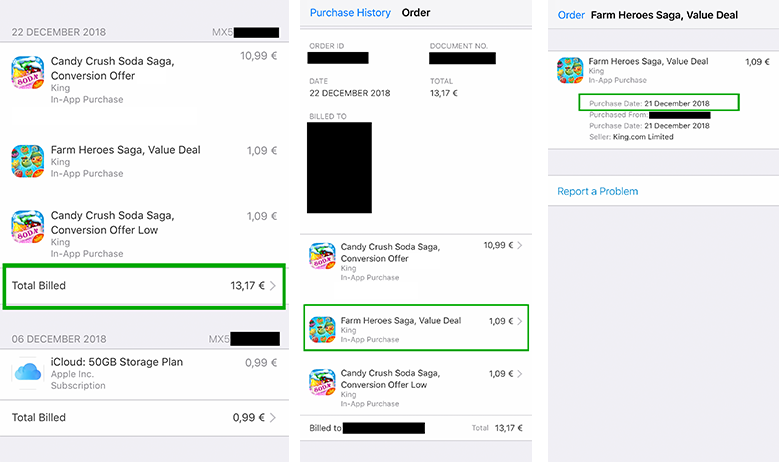
- Envie-nos uma cópia entrando em contato/conversando conosco no final desta página. Cuidaremos de tudo a partir daí.
Por favor, note
-
Podem levar alguns dias para que a App Store aplique as cobranças de compra à sua conta. Por exemplo, você pode fazer uma compra hoje, mas pode levar até 10 dias para que você seja cobrado por uma compra no jogo. Portanto, sua fatura mostrará compras de dias anteriores, mas não necessariamente de hoje. O suporte sobre seu histórico de compras do iTunes pode ser encontrado aqui.
- Se sua compra estiver mostrada como 'Pendente' no seu histórico de pedidos, pode ser devido ao iTunes ainda não ter debitado sua transação—ou pode ser devido a um problema com seu método de pagamento. Se for o caso, por favor, revise a página da Apple sobre compras 'Pendentes' aqui.
- Como a Apple lida com todas as suas transações do iTunes, se você preferir um reembolso total, por favor, entre em contato diretamente com a Equipe de Suporte da Apple.